iPhone 4S ve iPad 2 gibi Apple’ın gider ayak bacağına birer kurşun sıkıp kaderine terk ettiği, çekmecede tozlanan eski cihazlarınızı tekrar ilk günkü performansına döndürmenin yöntemini bu yazıda bulabilirsiniz.

iPhone 4S veya iPad 2 cihazınızı ilk aldığınız günü hatırlıyor musunuz? Tıpkı bugün mağazadan alacağınız güncel Apple modelleri gibi ne kadar akıcı ve düzgün çalışıyorlardı… Arayüz, uygulamalar hepsi jilet gibiydi. Tam da olması gerektiği gibi.
Sonra güncelleme uyarıları gelmeye başladı. “Yeni bir şeyler vardır, cihazım daha da güzelleşecek” umuduyla hepsine evet dediniz iOS 9.3.5 sürümüne kadar geldiniz. Ama her yeni güncellemeyle cihaz biraz daha yavaşlamaya, yığılmaya başladı. iPad 2’nizde ana sayfadaki simgeleri bile takılmadan kaydıramaz oldunuz, iPhone 4S’de telefon numarası çeviremez hale düştünüz. O an anladınız ki Apple, gider ayak eski cihazınızın bacağına bir kurşun sıkıp sizi topal bir kısrakla baş başa bırakmış.
Bu durumdan Apple’ın pilleri çabuk bitmesin diye eski cihazları kasten yavaşlatması kadar, işletim sistemlerinin yeni sürümlerini cihazlara dağıtırken optimizasyon yapmaması da sorumlu. Bir zamanlar cihazım neden Android güncellemesi alamıyor derdiniz ya, sebebi işte bu. Eski cihaz yeni sürümün altında ezilip gitmesin diye.
Ama üzülmeyin, çaresi var. iOS 9.3.5’te sıkışmış, çekmecenizde toz tutan eski dostunuzu ilk yıllarında üzerinde koşan sürüm olan iOS 6.1.3’e döndürerek, tekrar o eski güzel günleri hatırlamasını sağlayabilirsiniz. Jailbreak yok, aletin içini açmak yok, teknik bilgiye donanıma ek alete edevata gerek yok.
Not: Biz deneyemedik ama bu yöntem iPhone 4 ve ilk nesil iPad Mini gibi cihazlarda da çalışıyor olabilir. Deneme imkanınız olursa ve işe yarıyorsa yorum kısmına yazabilirsiniz.
Başlamadan önce birkaç küçük uyarı:
- Bu işlem cihazınızdaki bütün verileri silecektir. Başlamadan önce önemli veri ve fotoğraflarınızı yedekleyin.
- Kullandığınız bazı uygulamalar iOS 6’da çalışmayı reddedebilir. App Store’dan çoğu uygulamayı yüklemeye çalıştığınızda işletim sisteminizle uyumlu olan en son sürümü yüklemeyi önerecektir ama tek tük de olsa yüksek iOS sürümleri isteyen uygulamalarla karşılaşabilirsiniz. Onlara mecburen güle güle demek durumundasınız.
- Bu tarz işlemler az da olsa risk barındırır. Bu işlemi yapacaksanız işlerin istediğiniz şekilde gitmemesi durumunda mesuliyetin size ait olacağını bilerek devam edin.
- Yeni sürümler yeni güvenlik yamalarıyla gelir. Eski sürüme dönmek cihazınızı nispeten daha güvensiz hale getirecektir. Bu konuda endişeleriniz varsa biraz okuyup araştırıp kararınızı öyle verin.
Hazırsanız başlayalım.
Adım 1
Önce ipsw.me adresine tıklayın. Sırayla cihazınızı ve modelini seçin. Yeşil renkli Signed IPSWs listesi altında iOS 6.1.3 yazana basın. Açılan ekranda Download‘a tıklayın (yaklaşık 750 MB). İndirdikten sonra dosyayı kolayca bulabileceğiniz bir yere, örneğin masaüstüne koyun.
Adım 2
Bilgisayarınızdaki iTunes uygulamasını çalıştırın. iPad veya iPhone cihazınızı beraberinde gelen USB kablosuyla bilgisayara bağlayın. Solda cihazın listelendiğini göreceksiniz. Detaylara girmek için ok işaretiyle belirginleştirdiğim küçük kutuya tıklayın (bunu biraz daha gizlesen çok daha iyi olurmuş Apple.)
Adım 3
Açılan ekranda bilgisayarınızdaki Shift tuşuna basılı tutarak Güncelle düğmesine tıklayın (Mac kullanıyorsanız Option tuşuna basılı tutun). Burası önemli, Shift veya Option tuşuna basmazsanız dosya seçim ekranına giremezsiniz. Ben daha önce bu işlemi yaptığım için ekrandaki sürüm numarasına takılmayın.
Adım 4
Karşınızda dosya seçim ekranı belirecek. Az önce indirdiğiniz imzalı iOS 6.1.3 dosyasını seçin. Aç butonuna basın.
“iTunes, cihazınızı iOS 6.1.3 sürümüne güncelleyecek ve güncellemeyi Apple’dan doğrulayacaktır” yazan bir kutu açılacak. Kutunun altındaki Güncelle butonuna tıklayın.
Bundan sonrası kendi kendine gerçekleşecek. Bilgisayara bağladığınız Apple cihazınız birkaç kez açılıp kapanacak, yeni sürümü yükleyecek ve iTunes size işlemin bittiğine dair bir mesaj görüntüleyecek. Tüm bu işlemler 5-10 dakika sürebilir. Her şey tamam mesajını görene kadar işlemi yarıda kesmeyin, bağlı cihazınızı ve bilgisayarınızı kapatmayın.
Tüm bu işlemlerin sonunda tıpkı ilk günkü gibi kullandıkça keyif veren bir cihaza sahip olacaksınız. Cihazı açın, ilk ayarlarınızı yapın, ihtiyacınız olan uygulamaları yükleyin ve eski dostla yeniden tanışmanın keyfini yaşayın.
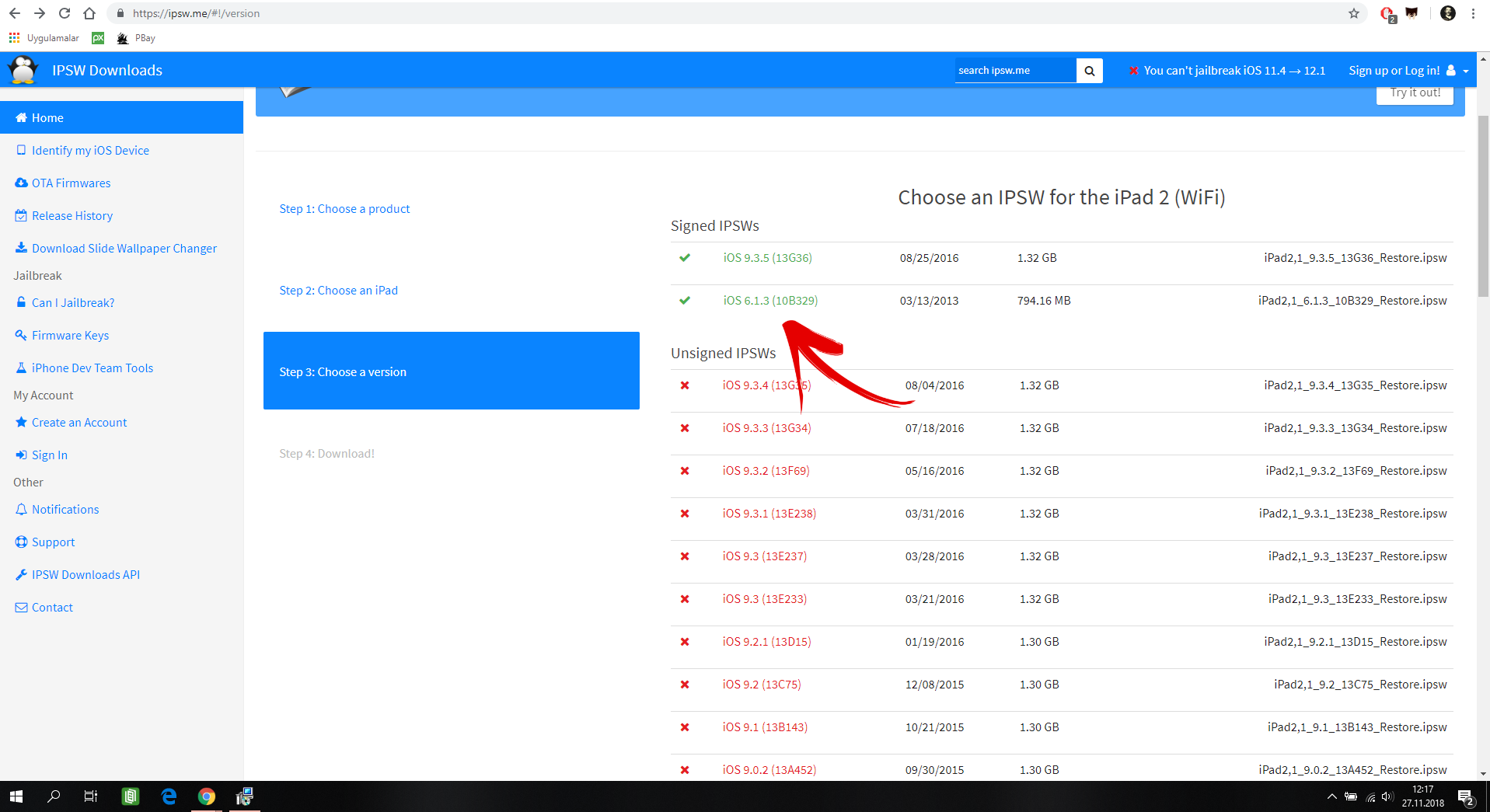
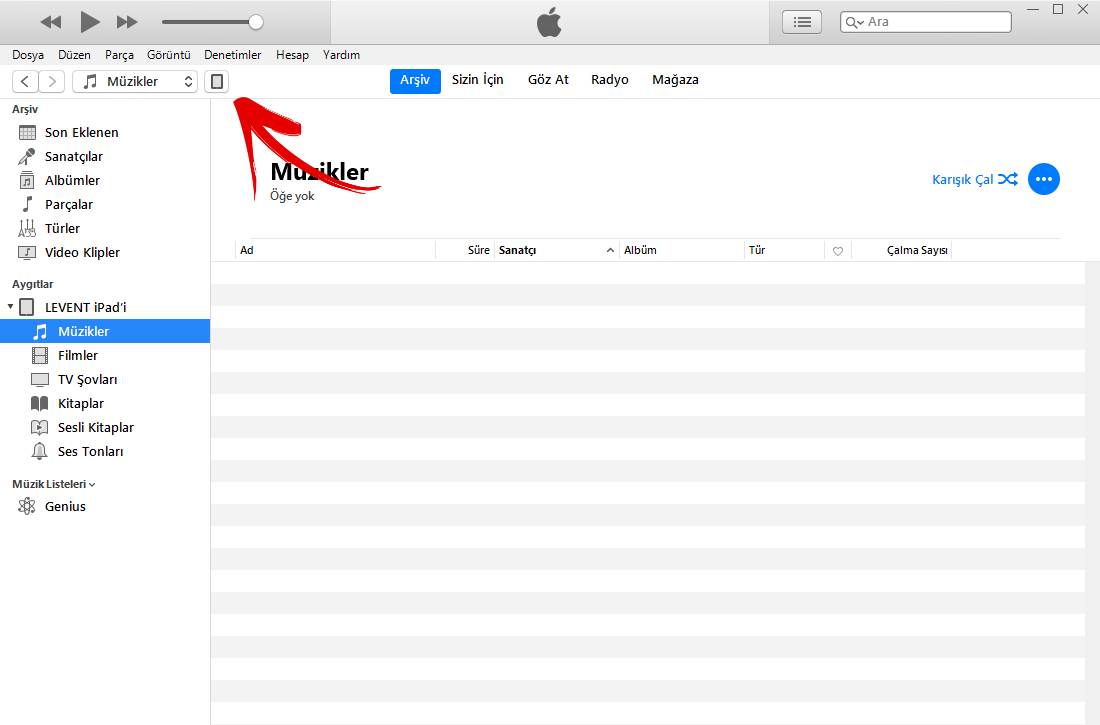
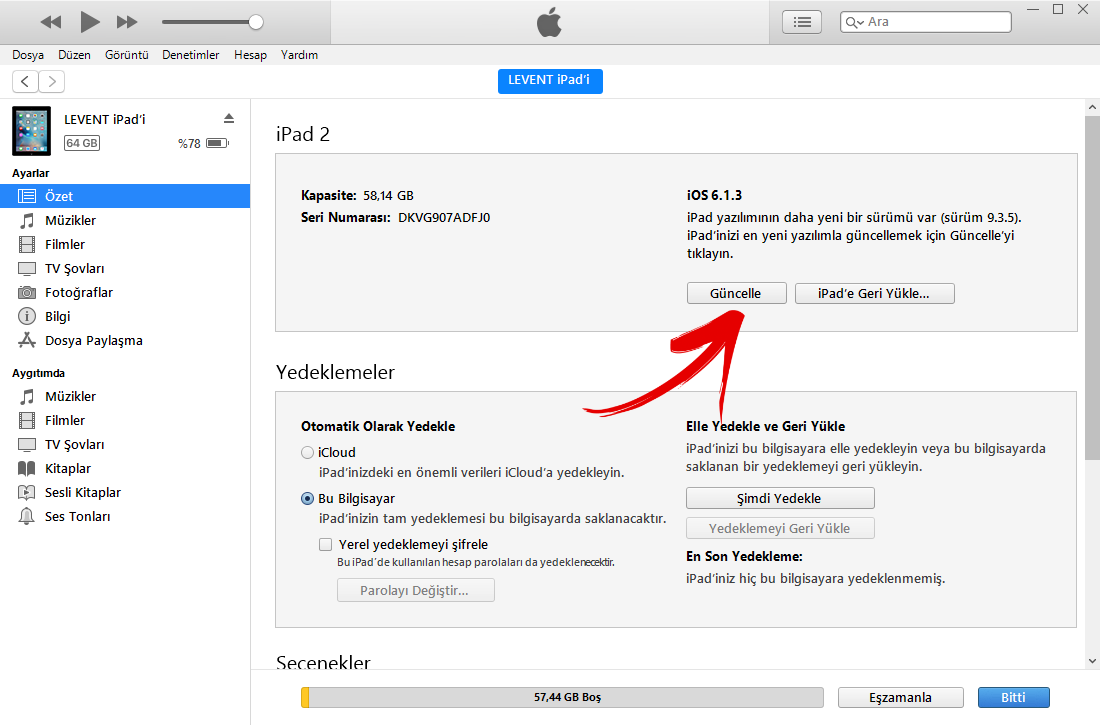





tamam da güncel uygulamalari nasil kullanacaz ?
peki bu şekilde ios 12 yükleyebilirmiyiz ?
hayır çünkü sadece desteklenenleri yüklersin
Merhaba kod 6 hatası veriyor , yardımcı olur musunuz? Emeğinize sağlık teşekkürler.
kod 6 hatası aldım bende çözümü hakkında bilginiz varmıdır
Merhabalar
9.3.5 ten sürümü min. 10.0.0 a yükseltme ihtimalimiz varmıdır?
Güncellemeyi red etti ve iphone kutarma moduna geçti
kod 6 hatası aldım. ipad, itunes işaretinde kaldı.destek olabilir misinz. Teşekkürler.
Arkadas calisan tablet calismiyo sayenizde kod 6 hatasi verdi simdi de geriye donmuyo guncelleme yapmiyo saolun
Bende de error 6 hatasini verdi ama sonra itunesi guncelledim ve telefonu guncelledim. En son telefondan yeniden geri yukle ve guncelle dedim Sonra bilgisayari kapatip geri actim en son tekrar ios 6yi denedim ve oldu.
Kod 6 hatası. Cihaz da çöpe. Denemeyin sakın.
apple farketti ve geri kapatti
merhaba arkadaslar iphone 4s sürümden kalktımı yada güncellemesi oluyormu bilgi verirseniz sevinirim saygılar…
merhabalar yazılımız güncel diyor ve indirdiğim dosyayı yükleyemedim yardımcı olabilecek var mı?
Eski sürümü yükleyip ne yapacaz millet deliye hasret biz akıllıya
Adam neden eski sürümü yüklemek gerektiği hakkında bir sayfa yazı yazmış standart cahiller de hemen damlayıp ne yapıcaz eski sürümü demiş. siz adam olmazsınız
Su anda bunu arastirma sebebim 9 surumunde tek tuk degil neredeyse hicbir uygulamayi yukleyemiyor olusum.youtube netflix gibi ana uygulamalar bile 9 surumde yuklenmiyor cok nadir uygulamalar yuklenebiliyor 6 sürümünde calısacaklar mı anlayamadım? Yazılan gibi tektük değil bence.Yaptıysanız anlatabilir misiniz